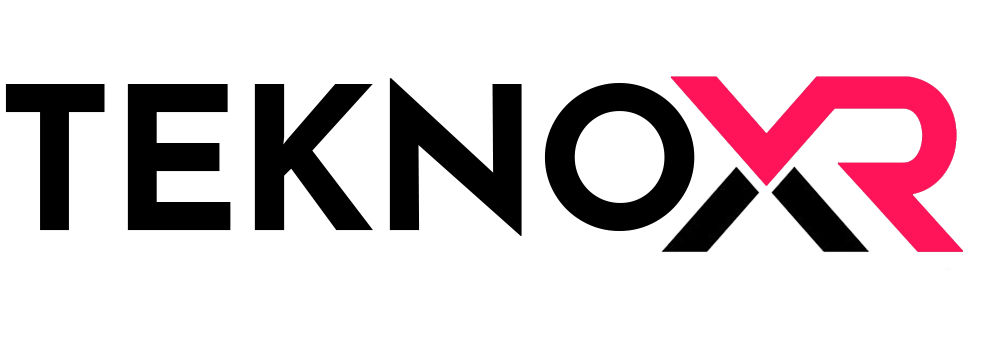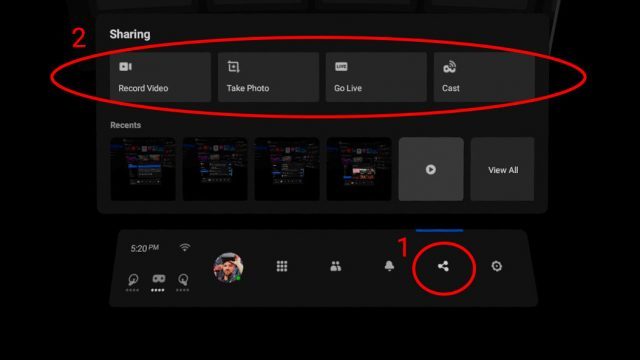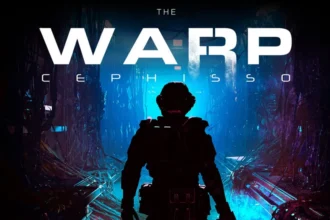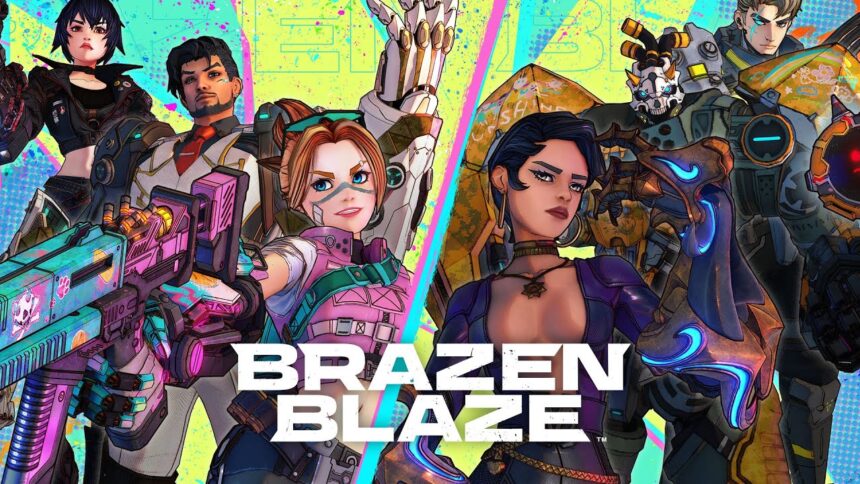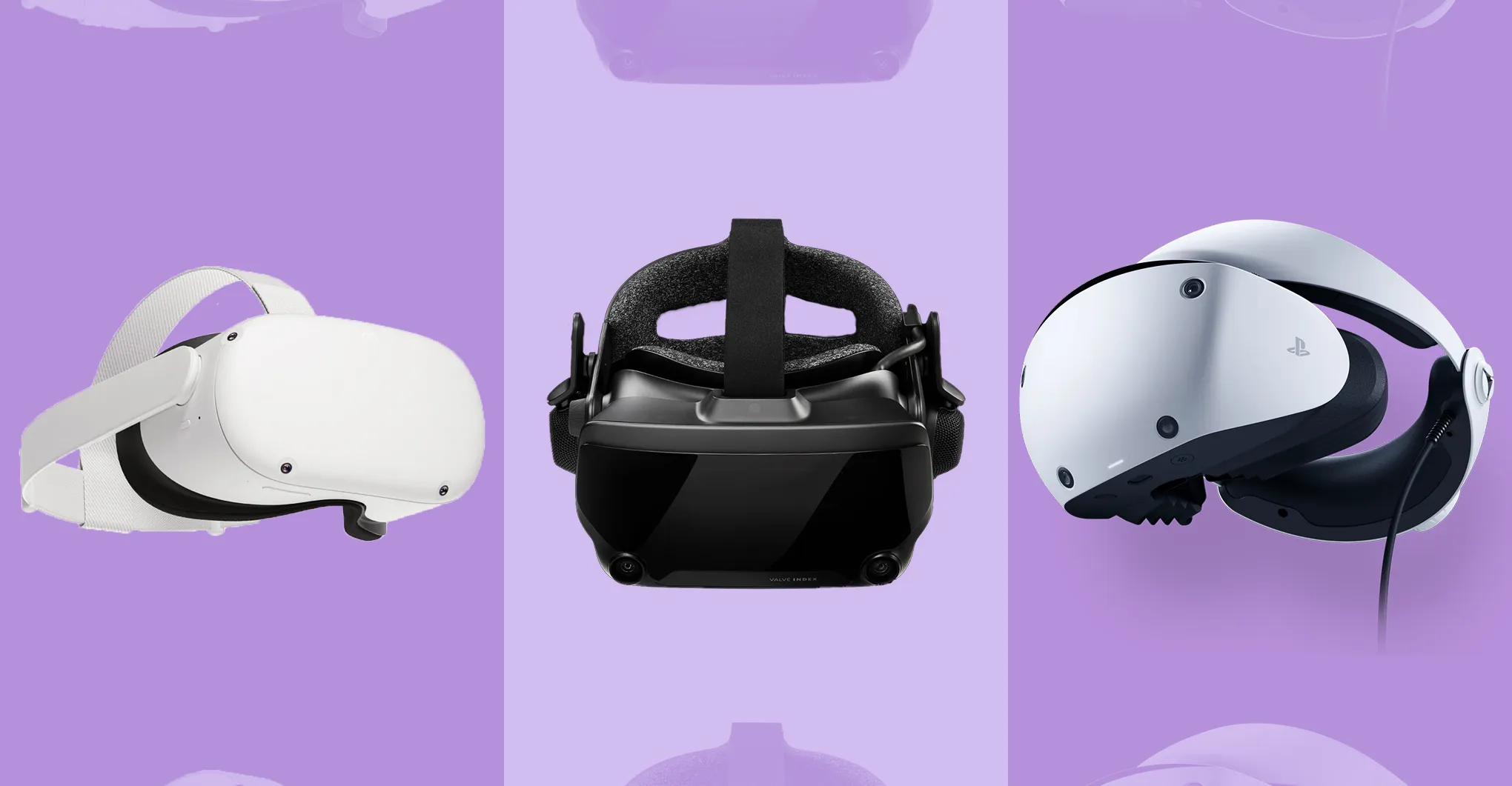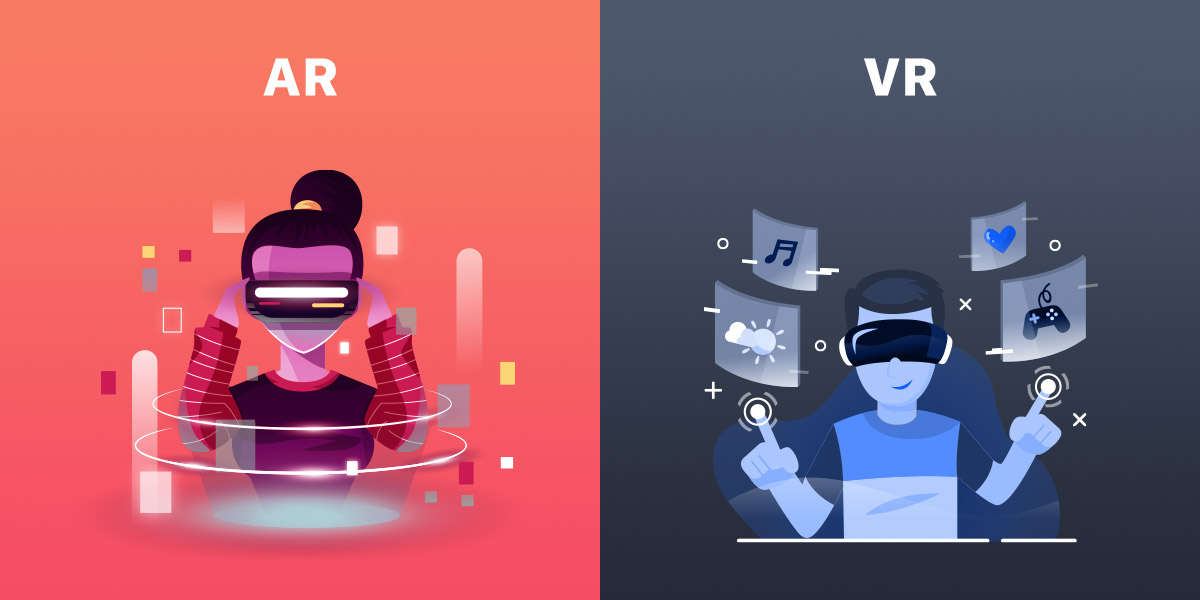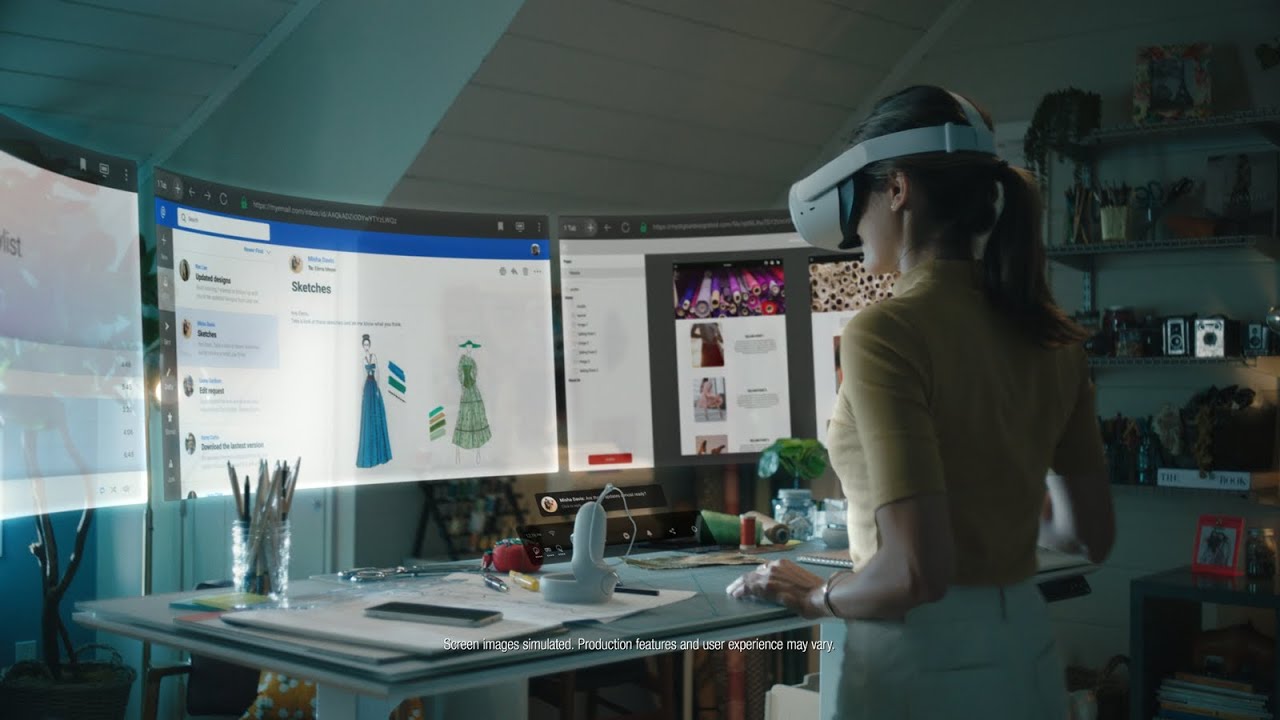Oculus Quest 2 Canlı Yayın Nasıl Yapılır? Oculus Quest 2, basit yerleşik video yakalama yeteneklerine sahiptir. Bu makalede, bunları nasıl kullanacağınızı görecek ve ileri düzey kullanıcılar için, Quest 2‘de çekilen videoların kalitesini nasıl artıracağınızı ve videoları bilgisayarınıza nasıl aktaracağınızı öğreneceksiniz.
Oculus Quest 2 Canlı Yayın Nasıl Yapılır. Canlı Yayın Ayarları
VR kadar havalı bir cihazla, deneyimi paylaşmak istemek gayet doğaldır. Neyse ki
. Oyununuzun videolarını kaydedebilir, ekran görüntüleri alabilir, telefonunuza veya TV’nizde yayınlayabilir ve hatta canlı yayın olarak yayınlayabilirsiniz. Bunu nasıl yapacağınızı aşağıda anlatmaya çalıştık
- Başlığınızda, sağ kumandanızdaki Oculus düğmesine basarak Görev menüsünü açın. Paylaş bölümünü bulun.
- Paylaş menüsünün üst kısmında Video Kaydet, Fotoğraf Çek, Canlı Yayına Geç ve Yayınla arasında seçim yapabilirsiniz.
Quest Voice Commands’ı kurduysanız, oyunun ortasında bu işlemlerden herhangi birini hızlı bir şekilde yapmak için “video kaydet”, “ekran görüntüsü al”, “yayınla” bile diyebilirsiniz.
Canlı yayın Ayarları
‘GO LIVE‘, Quest 2 deneyiminizi internette yayınlamanıza izin verir, ancak maalesef yalnızca Facebook’ta yayın yapabilirsiniz.
Kaydedilen videolar ve çekilen fotoğraflar Oculus Quest 2 nin dahili hafızasında saklanır, bunlara Paylaş menüsündeki ‘View All’ düğmesini tıklayarak erişebilirsiniz. Videoları düzenlemek ve paylaşmak üzere indirmek için Oculus Quest 2 yi bir bilgisayara da bağlayabilirsiniz.
Görüntü Aktarma
‘CAST‘, deneyim videosunu yerel ağınızda yayınlamanıza olanak tanır. Oculus akıllı telefon uygulaması aracılığıyla akıllı telefonunuza veya oculus.com/cast adresinden PC’nize görüntü aktarabilirsiniz. Ayrıca Chromecast ile bir TV gibi ağınızdaki uyumlu herhangi bir cihaza yayın yapabilirsiniz.